
A fines de mayo de 2023, junto con la última cámara mirrorless X-S20 (puedes ver nuestra reseña aquí), FUJIFILM lanzó una nueva aplicación complementaria para smartphones llamada XApp. La nueva aplicación te permite controlar algunas funciones de la cámara y transferir archivos, pero también hace uso de algunas características que hacen que sus cámaras mirrorless sean más útiles como compañeras del día a día. ¡Vamos a echarle un vistazo!
Con una pésima calificación de 1.3 estrellas en la iOS App Store, la antigua aplicación FUJIFILM Camera Remote tenía muy mala reputación. Las conexiones poco confiables de la cámara, la interfaz de usuario obsoleta y la falta de compatibilidad con funciones y formatos modernos eran señales claras de que se necesitaba una actualización desesperadamente.
Y FUJIFILM nos dio una solución con la nueva XApp. En realidad, no se trata de una actualización de la antigua Camera Remote App, sino que es una nueva aplicación en la App Store que nos permite comenzar de cero.
Nueva interfaz de usuario
La XApp presenta un diseño minimalista con colores monocromáticos. La interfaz de usuario se ve muy limpia y es fácil de entender y usar.
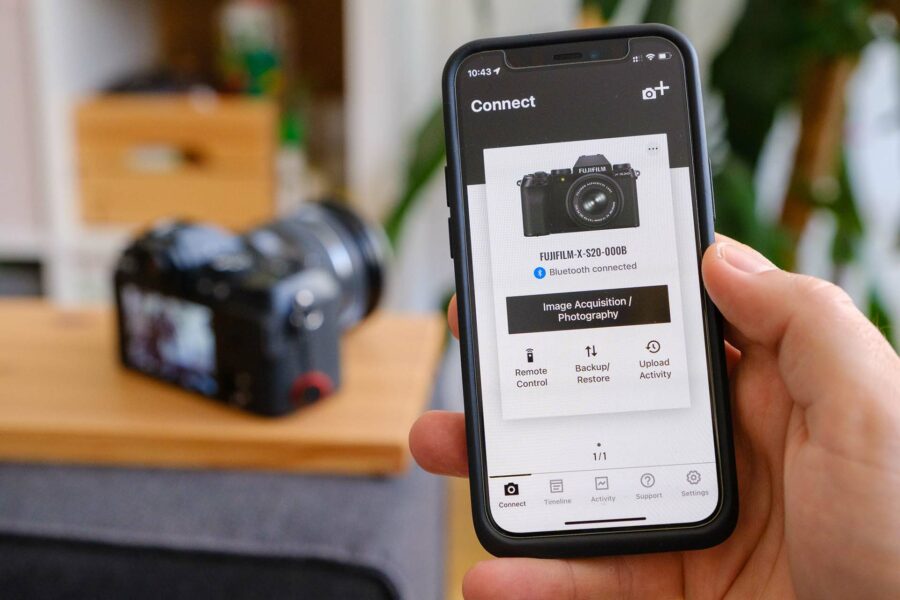
Las características principales se presentan tan pronto como inicias la aplicación. Se te pedirá que otorgues un montón de permisos para acceder a tu biblioteca de imágenes (requerido para transferir imágenes de tu cámara a tu teléfono), ubicación (por ejemplo, para geoetiquetado), etc.
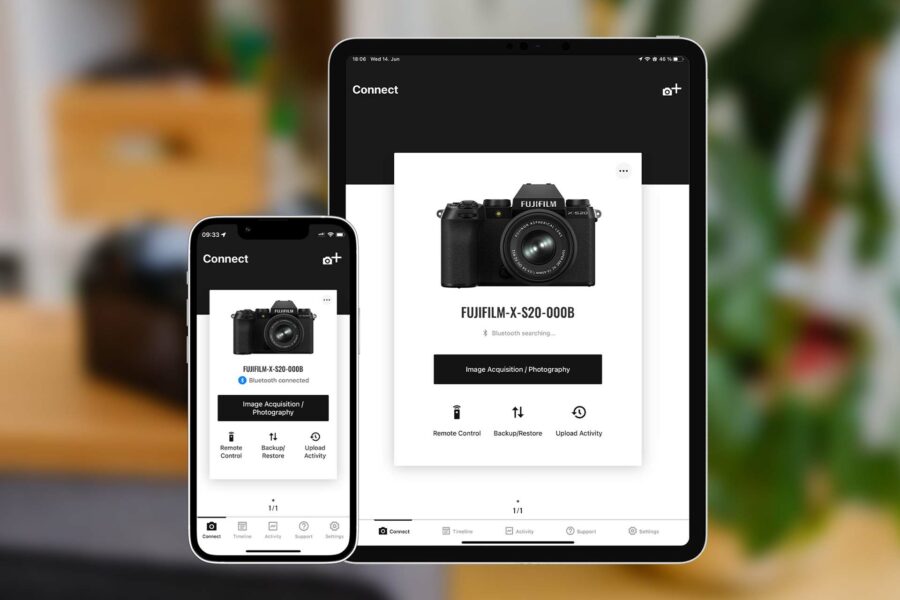
La XApp también se adapta bien a dispositivos más grandes, como iPads y otras tabletas. Navegar entre numerosas fotos y seleccionarlas para importar es una tarea agradable, especialmente en tabletas.
Conexión de cámara
Ahora, conectarte a una cámara FUJIFILM no podría ser más fácil. Asegúrate de actualizar tu cámara al firmware más reciente para que sea compatible con la nueva XApp. Preparar la cámara para conectarla a un dispositivo inteligente se simplificó enormemente con las últimas actualizaciones de firmware.




Transferencia de imágenes
Tan pronto como tu teléfono esté conectado a tu cámara, podrás seleccionar el botón “Adquisición de imágenes/Fotografía” para copiar el contenido de tu cámara a tu teléfono.
Obtendrás vistas previas de todo el contenido que se guarda en tu tarjeta de memoria. Sin embargo, solo verás miniaturas cuando transfieras fotos en formato JPEG o HEIF, ya que la aplicación no admite fotos RAW o archivos de video. Todas las fotos y videos RAW se verán en una miniatura genérica sin vista previa y no se pueden transferir.
Cuando desees trabajar con tus fotos RAW o archivos de video, te recomiendo que uses un cable o un lector de tarjetas para transferir los archivos de la cámara a tu tableta o computadora. Incluso si fuera posible hacerlo con la XApp, llevaría mucho tiempo transferir esos archivos grandes a través de WiFi.
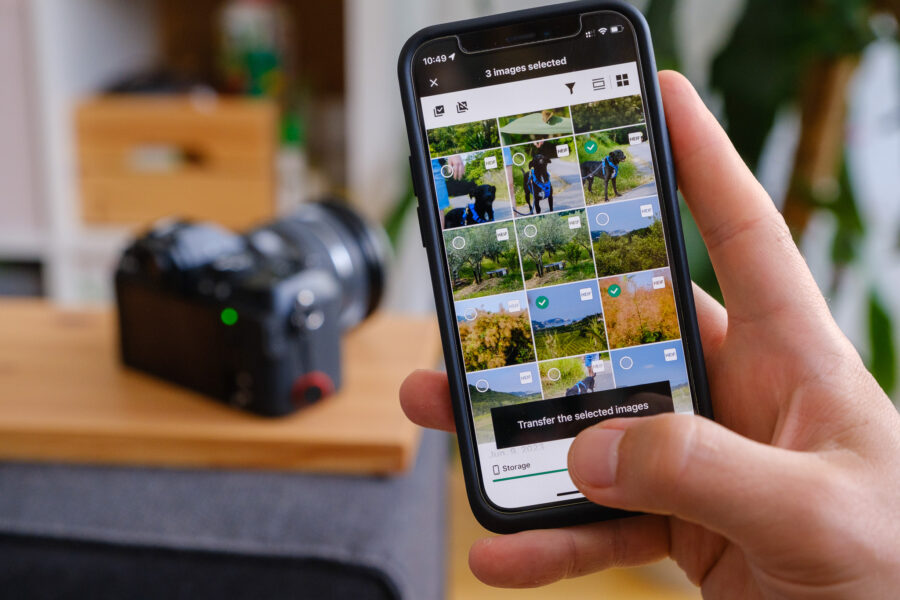
Para transferir las imágenes, el smartphone debe conectarse a la cámara a través de WiFi. La aplicación solo te pedirá que te conectes a la red WiFi de la cámara, el resto lo hace por ti.
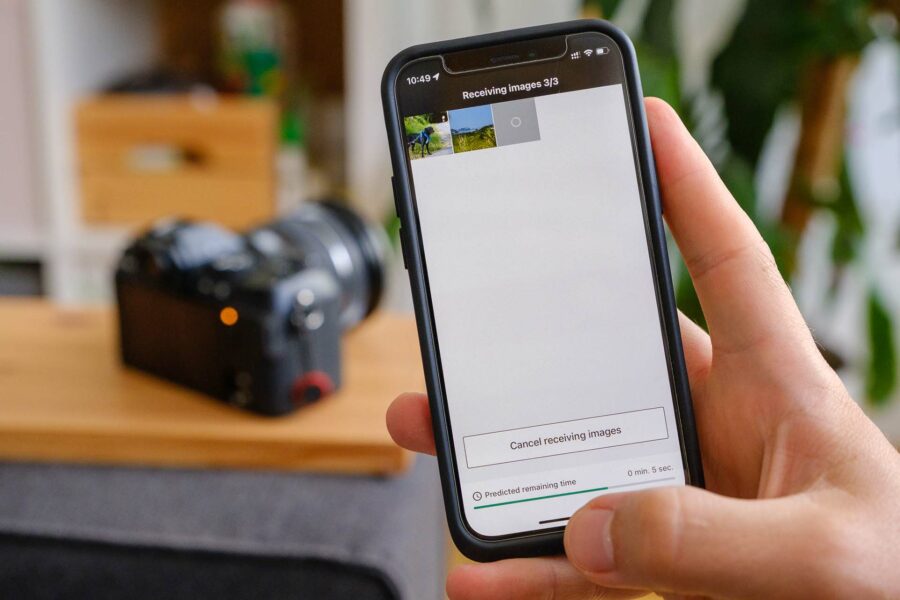
Soporte HEIF
Para compartir imágenes, las nuevas imágenes JPEG y HEIF con las famosas Simulaciones de Películas son geniales. Obtendrás vistas previas de alta resolución de las imágenes en tu teléfono o tableta, y también podrás hacer zoom en tu dispositivo para verificar los detalles y el enfoque.
Después de seleccionar las imágenes que deseas transferir, podrás elegir si deseas transferirlas en tamaño completo o si deseas cambiar el tamaño. Esta opción ahorrará espacio en tu teléfono, pero también podrías considerar usar el formato HEIF que ofrece la misma calidad pero en tamaños de archivo más bajos en comparación con los archivos JPEG. Además, puedes usar el HEIF de resolución completa, que tiene el mismo tamaño de archivo que un JPEG reducido. Tanto iOS como macOS son compatibles con las fotos HEIF desde 2017 a partir de iOS 11 y macOS High Sierra. Podrás trabajar con esos archivos en Windows con la ayuda de extensiones.
Control remoto
Extrañamente, Remote Control y Camera Remote son dos funciones separadas que se encuentran en diferentes ubicaciones en la XApp.
La función Remote Control es un botón de obturador virtual simple que puede tomar una foto (con una opción de retención del obturador) o iniciar/detener un video.
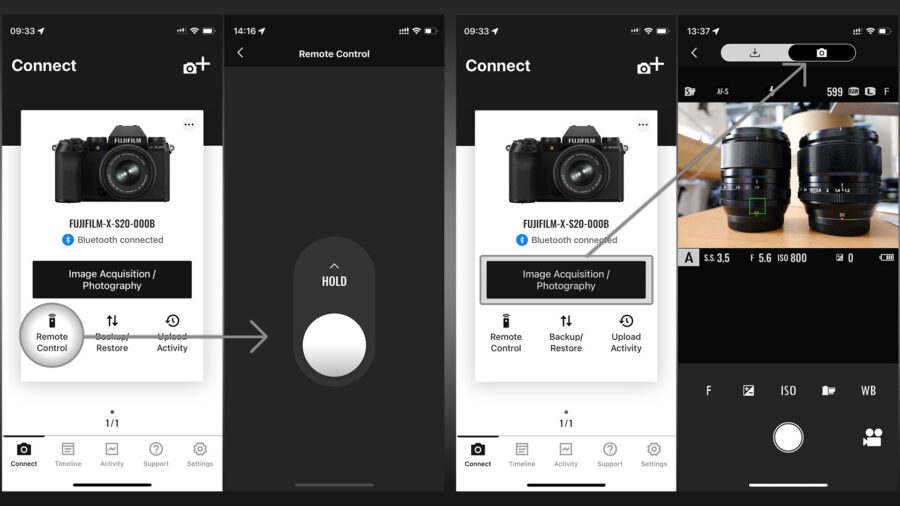
Si deseas controlar la configuración de la cámara y ver una vista previa en vivo, presiona el botón “Adquisición de imágenes/Fotografía” y luego cambia a la pestaña Cámara en la parte superior. Dentro de la interfaz de control de la cámara, podrás cambiar entre el modo Foto y Video para trabajar con diferentes conjuntos de configuraciones.
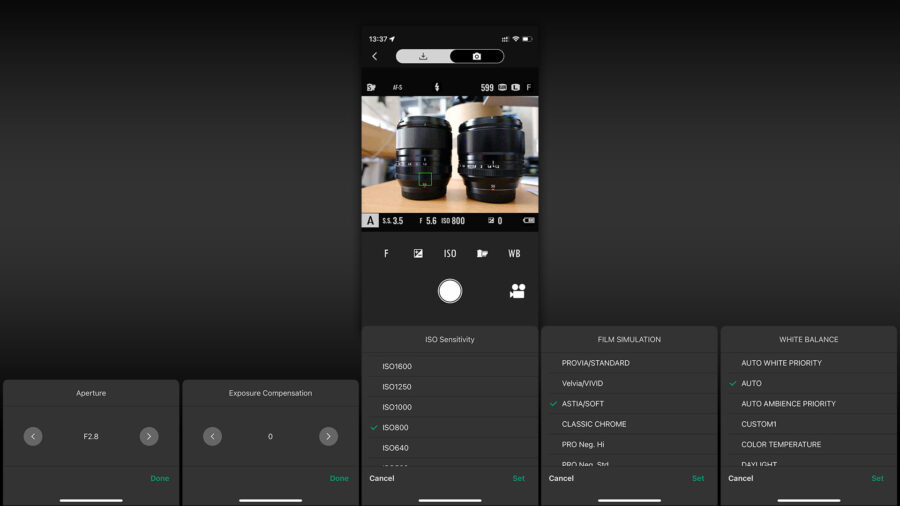
En el modo Foto, obtienes una imagen de vista previa con la funcionalidad de tocar para enfocar, que funciona con precisión pero es relativamente lenta para reaccionar a la entrada táctil. También hay información de estado básica visible alrededor de la imagen de vista previa y te permite ajustar la Apertura, la Compensación de Exposición, ISO, Simulación de Película y Balance de Blancos.
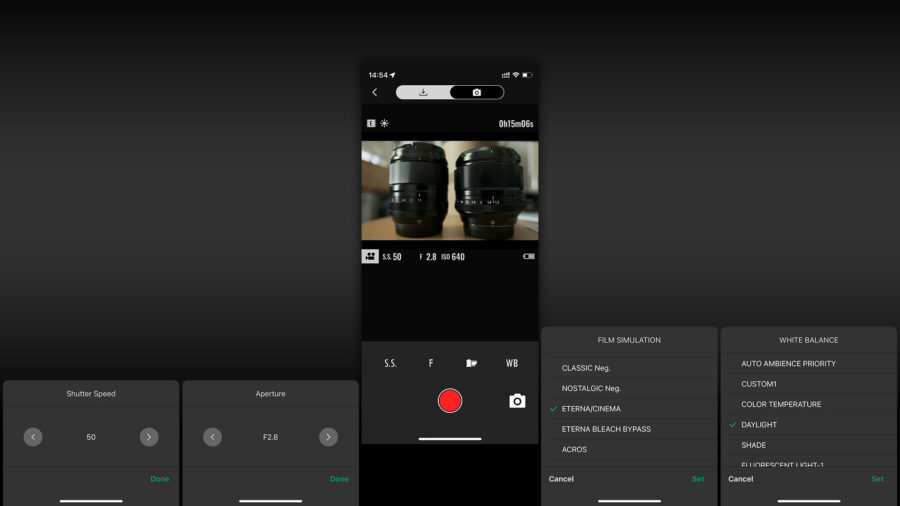
En el modo Video, solo tienes la opción de ajustar la velocidad de obturación, la apertura, la simulación de película y el balance de blancos. Extrañamente, no es posible ajustar el ISO. Sería bueno habilitar más configuraciones en una actualización futura.
Copia de seguridad/Restauración de la configuración
Una característica muy útil de la XApp es la función de copia de seguridad/restauración de la configuración. Si usas varios cuerpos de cámara o alquilas tu cámara, simplemente puedes guardar la configuración y restaurarla antes de volver a empezar.
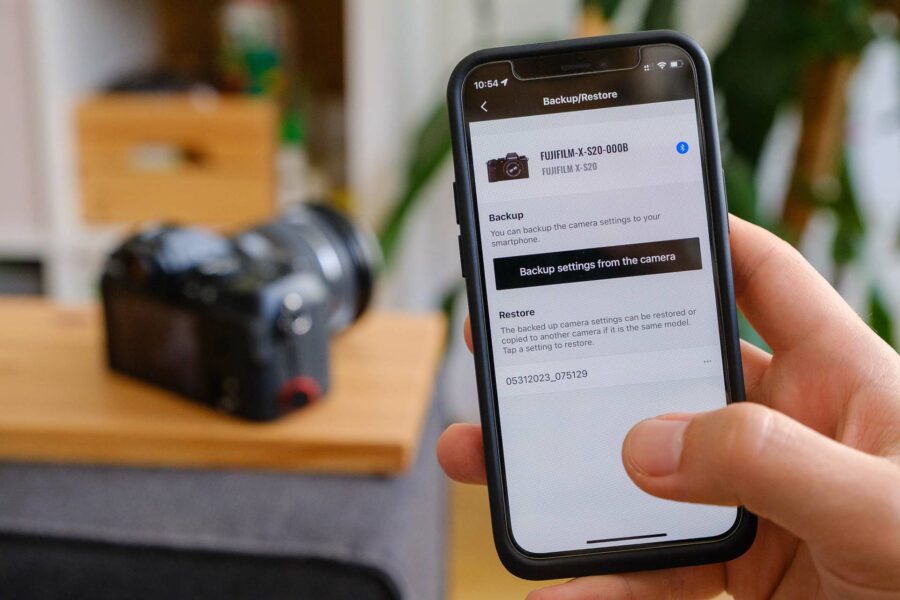
Desafortunadamente, solo es posible restaurar la configuración del mismo modelo de cámara (de X-H2 a X-H2, por ejemplo). Entiendo que los modelos de cámara tienen diferentes conjuntos de funciones, pero desearía al menos poder transferir las funciones a un modelo diferente que admitan ambas cámaras.
Línea de tiempo y actividad
Algo único de la XApp son las funciones de línea de tiempo y actividad. Estas funciones te permiten ver tu actividad con tu equipo FUJIFILM.
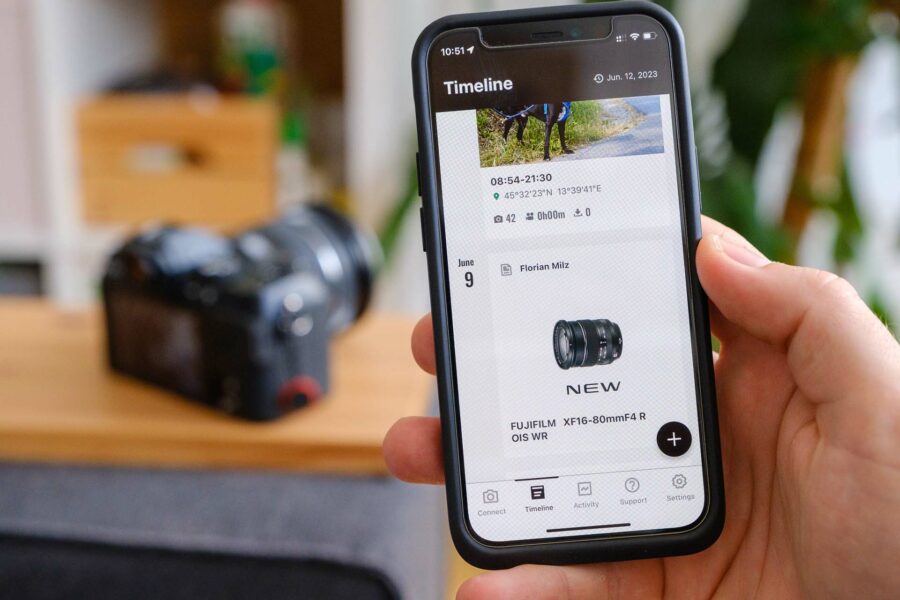
La línea de tiempo te muestra una vista cronológica de todas las veces que usaste la cámara y los lentes. Además, la aplicación recopila eventos con todas las imágenes tomadas en un día determinado o en una locación específica. También podrás ingresar a eventos fotográficos y ver más detalles, como un mapa con alfileres de los lugares en donde se tomaron las imágenes.
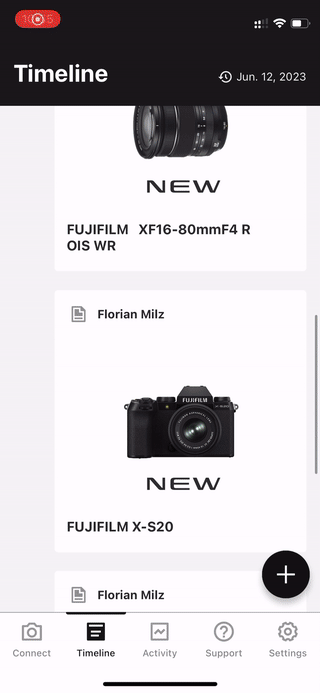
La función Actividad es un resumen estadístico de todos los metadatos de tus imágenes. Te permite ver la cantidad total de imágenes que tomaste, el tiempo de grabación de video y cuántas imágenes transferiste a tu teléfono.
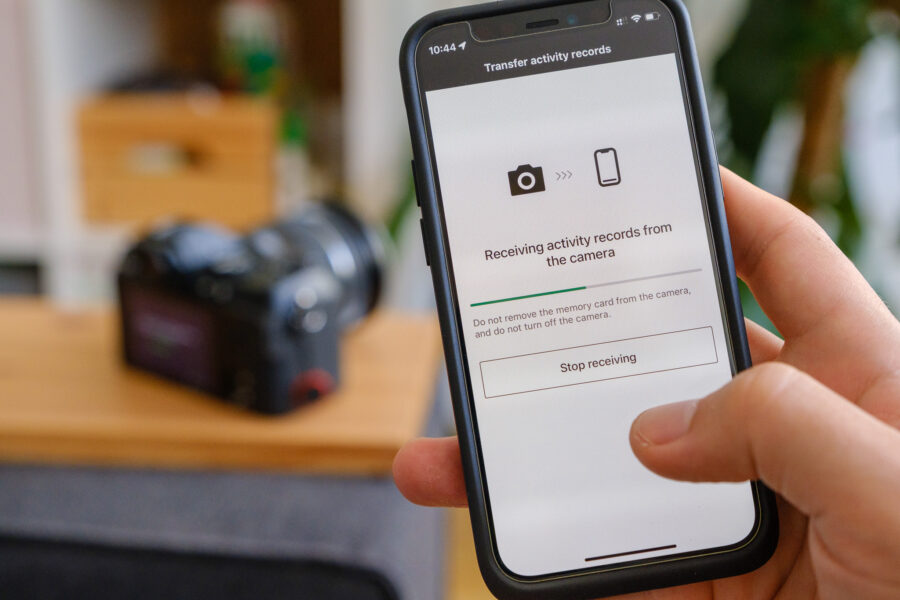
También hay un desglose de las cámaras y lentes que usaste y cuántas fotografías se tomaron con cualquier simulación de película. Lo mismo ocurre con los videos (que se almacenan en tu tarjeta de memoria).
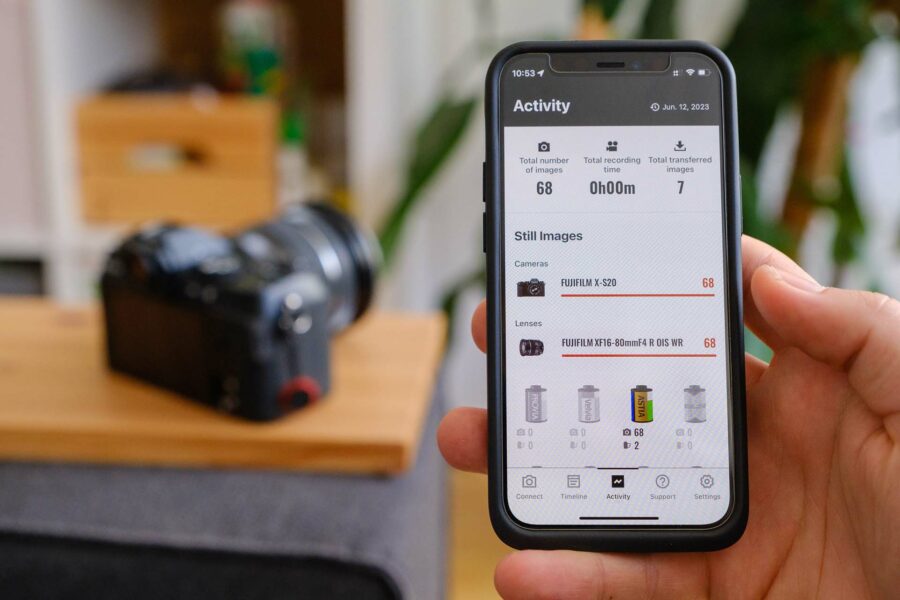
Para usar esta función deberás crear una cuenta seleccionando “Continuar con Apple/Google/Facebook”. Tal vez en algún momento esto se convierta en una “red social” de algún tipo donde los usuarios de FUJIFILM tengan sus propios perfiles de usuario públicos donde pueden elegir compartir parte de esta información fuera de la XApp.
No veo ningún uso profesional para estas funciones, pero son un detalle muy agradable para el disfrute personal. Estas características definitivamente están dirigidas a los entusiastas.
Geoetiquetado
El geoetiquetado (agregar información de la locación) en las fotos con la ayuda de la aplicación para smartphones finalmente funciona (de manera confiable) por primera vez con cualquier aplicación FUJIFILM. La cámara mostrará un icono de geolocalización en la pantalla, que parpadeará en rojo si no se ha transmitido ninguna locación últimamente desde el teléfono. Simplemente debes abrir la aplicación en tu teléfono, esperar unos segundos a que se conecte y la locación actual se capturará en la siguiente foto.
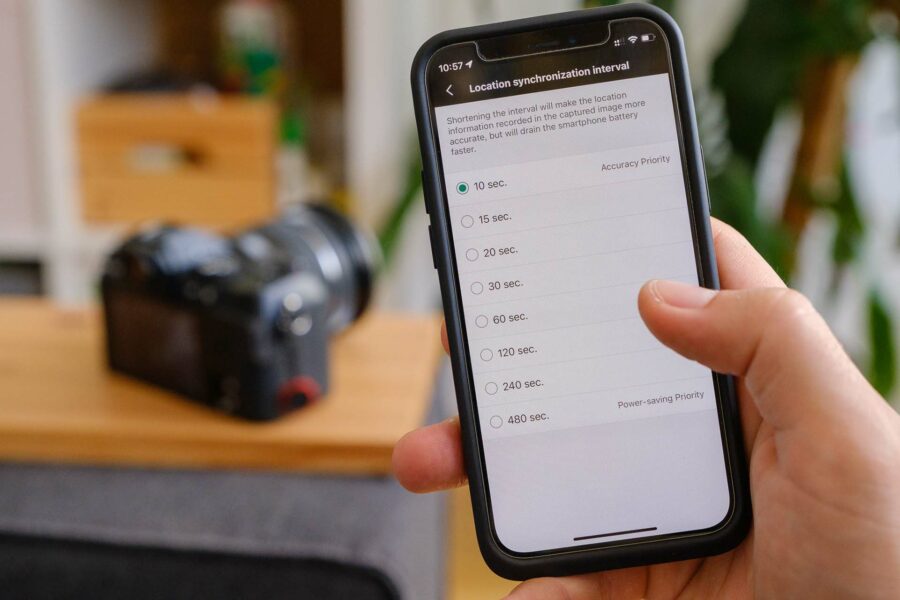
En mi experiencia, esto funcionó muy bien y solo tuve que abrir la aplicación para forzar una actualización de la locación en la cámara unas pocas veces. Lamentablemente, los datos de locación solo se guardan para las fotos JPEG/HEIF, pero no para las fotos RAW (en un archivo sidecar). Ten en cuenta que si realizas actualizaciones de la locación con frecuencia, se agotará la batería de tu teléfono más rápido. De todos modos, nunca tuve que dejar de usar la aplicación porque sentí que estaba agotando la batería de mi iPhone 13 mini demasiado rápido. Puedes personalizar el intervalo de sincronización de la locación desde la pestaña de configuración de la aplicación.
Lo que falta
Realmente me encantaría ver una opción de Intervalómetro para Timelapses en la XApp. Sería muy conveniente tener una buena interfaz de usuario para configurar un Timelapse y ejecutarlo desde tu smartphone.
Además, sería agradable tener una forma de ajustar más configuraciones en el modo de foto y video en caso de que instales la cámara en un espacio de difícil acceso y quieras controlarla de forma remota.
¡Cuéntanos en los comentarios qué características te gustaría que agreguen a la XApp!
Conclusión
Para los usuarios que desean una funcionalidad ampliada para usar su cámara FUJIFILM a diario, la XApp es una introducción muy bienvenida y que funciona muy bien. Realmente me encanta lo cerca que se encuentran los archivos HEIF de las fotos nativas de iPhone en lo que respecta a los metadatos. Las fotos mirrorless importadas ahora se incluyen en las memorias de fotos de iCloud gracias al geoetiquetado y al reconocimiento de rostros y animales en el teléfono.
Los usuarios profesionales tendrán que utilizar soluciones de terceros como frame.io y otros proveedores de Camera-to-Cloud para transferir de forma inalámbrica y segura fotos RAW y videos de alta resolución.
Espero que esta aplicación se vuelva aún más útil con el tiempo si FUJIFILM decide mantener el espíritu Kaizen (mejora continua del software) también con la XApp.
Enlaces de descarga
La FUJIFILM XApp está disponible para iOS (App Store Link) y Android (Google Play Link).
Probé la versión 1.0.2. de la XApp en un iPhone 12 mini con iOS 16.5.
Puedes encontrar más información sobre FUJIFILM XApp en el sitio web de FUJIFILM.
¿Utilizas una aplicación de smartphone como complemento de tu cámara? Si es así, ¿la usas solo por diversión o también para uso profesional? ¿Cómo han sido tus experiencias con FUJIFILM Camera Remote o XApp? ¡Cuéntanos qué piensas en los comentarios a continuación! ¡Me encantaría saber tu opinión!






































